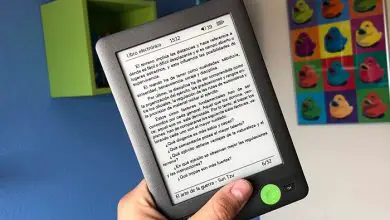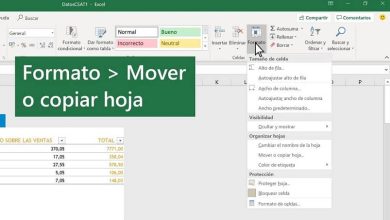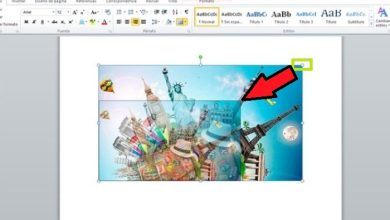10 migliori app per la luminosità dello schermo
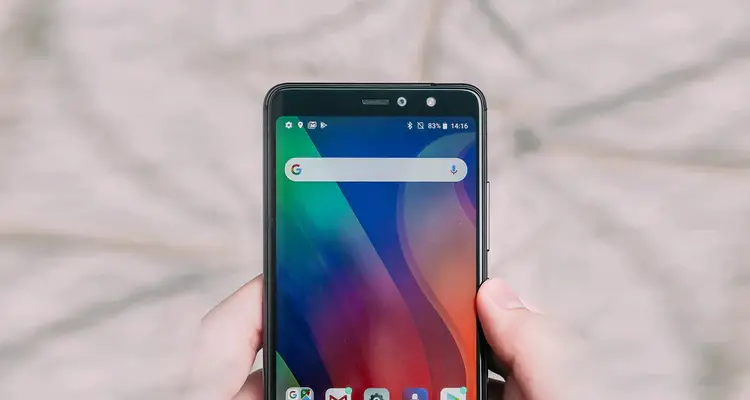
La luminosità dello schermo ha molteplici vantaggi da utilizzare. Potrai vederlo di fronte alla luce del giorno. Ti consente di visualizzare contenuti e informazioni in modo più chiaro, soprattutto in luoghi con molta luce. Ma è anche un aspetto negativo se stai leggendo un libro di notte o semplicemente scorrendo il tuo profilo sui social media con la luce della stanza accesa. Risolvi questi problemi con queste app per la luminosità dello schermo.
Ci sono centinaia di motivi per cui potresti voler impostare questa funzione. I dispositivi più recenti ci offrono questa opportunità, anche se i più vecchi non tanto. Inoltre, l’efficacia delle impostazioni della luce dello schermo varia molto tra i diversi smartphone, quindi noi di Appsfor.org ti forniamo una recensione in modo da poter risolvere questi inconvenienti. Successivamente, la nostra TOP 10 delle migliori app per la luminosità dello schermo.
Leggi: 10 applicazioni per acquisire schermate
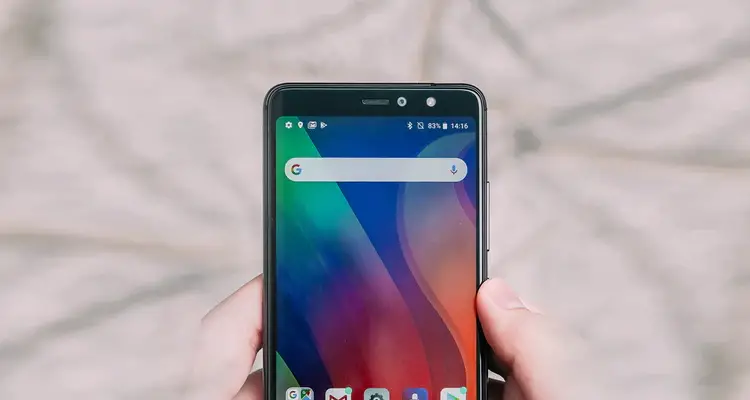
10. Filtro luce blu – Modalità notte, Eye Saver
Uno dei problemi più comuni che sorgono quando leggiamo di notte è l’intensità della luce del nostro Smartphone. Tanta luminosità fa sentire i nostri occhi irritati e stanchi in breve tempo, costringendoci a spegnere il telefono. Questo influenza anche l’insonnia, poiché la luce blu che questi dispositivi solitamente emettono provoca danni alla retina, contribuendo alla mancanza di sonno e alla progressiva perdita di definizione della vista. Ecco perché hai bisogno di questa app.
Blue Light Filter ti permetterà di modificare l’illuminazione del tuo dispositivo, offrendoti vari strumenti per migliorare la luminosità dello schermo. Troverai più livelli di impostazioni, che ti permetteranno di regolare l’intensità e il contrasto, scegliendo tra diverse modalità. Luce di candela, Luce notturna, Incandescente, Alba fluorescente e Luce solare sono alcune delle opzioni più importanti. Dai un’occhiata e vedrai il miglioramento che avrai nella tua visione.
9. Oscuramento dello schermo
Come già accennato, molti dispositivi consentono di abbassare la luminosità e l’intensità dello schermo al livello più basso. Ma si scopre che il livello più basso è ancora abbastanza alto da disturbare la nostra vista. Oppure può succedere il contrario, perché l’illuminazione è troppo bassa per poter vedere lo schermo in pieno giorno. L’oscuramento dello schermo ti offre un configuratore avanzato in modo da poter regolare i livelli di luce del tuo dispositivo smart.
Questa applicazione funziona ancora più intensamente rispetto alle impostazioni predefinite del tuo cellulare. Devi solo scegliere l’impostazione più adatta alle tue esigenze e avrai il meglio della tua attrezzatura. In compenso l’app è abbastanza leggera, pesa pochissimo e non consuma nemmeno molte risorse di sistema, riuscendo a risparmiare fino all’80% della batteria. La cosa migliore è che non dovrai aprirlo ogni volta che spegni il computer, poiché si avvierà automaticamente per il tuo divertimento.
8. Schermo della torcia
Questa applicazione è così completa e utile che puoi usarla per più cose. Approfitta dello schermo del tuo dispositivo per illuminare tutto, come se fosse una torcia. Contiene un configuratore di colori RGB e puoi sceglierlo da una tavolozza infinita per usarlo come torcia in luoghi bui e di notte. Inoltre, l’applicazione ha una barra che regola la luminosità del dispositivo, quindi puoi usarla anche per modificare l’illuminazione dello schermo e ottenere il massimo da esso.
Come se non bastasse, questa app si distingue tra le applicazioni di luminosità dello schermo per le sue funzioni di luce SOS. In caso di emergenza, dovrai solo attivare questa illuminazione e inizierà a brillare in modo che possano trovarti a distanza. D’altra parte, gli utenti hanno consigliato un utilizzo straordinario per i fotografi. Ed è che, a causa dell’intensità delle luci intermittenti, otterrà un’incredibile finitura nell’illuminazione delle foto, sebbene con cautela con le persone epilettiche.
7. Dimly – Riduttore di lucentezza
È scientificamente provato che le luci blu distruggono in modo aggressivo la retina. E purtroppo per noi gli smartphone utilizzano questo tipo di illuminazione per gli schermi, quindi il loro uso prolungato, soprattutto in luoghi bui, provoca queste conseguenze. Con Dimly potrai sfruttare una serie di filtri di eliminazione in modo da poterli configurare in modo da combattere le luci blu. Ciò include una colorazione marrone opaco, perfetta per leggere di notte.
Inoltre, Dimly è una delle applicazioni più efficaci per la luminosità dello schermo perché è in grado di ridurre la funzione di retroilluminazione dello schermo del tuo smartphone, quindi non lampeggerà continuamente e influirà maggiormente sulla tua visione. Puoi programmarlo con un timer integrato, che fungerà da indicatore durante le sessioni di lettura quotidiane. Potrai anche scuotere il dispositivo per riattivarlo, impedendoti di accedere continuamente all’app per accenderlo.
6. Calibratore colore
La calibrazione dei colori sullo schermo può anche essere molto utile per l’illuminazione e la luminosità. Color Calibrator ti permetterà di sfruttare le sue funzioni per migliorare le luci della tua attrezzatura, poiché contiene una serie di modalità che ti saranno molto utili. La modalità notte utilizzerà colori freddi per rendere le luci soffuse, mentre la modalità candeliere servirà per utilizzarla come se fosse una candela, perfetta per le notti buie e senza troppa illuminazione, utilizzandola come torcia.
Color Calibrator contiene anche una serie di strumenti per configurare e correggere i diversi colori sullo schermo, sia che sia danneggiato da qualche errore o problema hardware o che tu voglia sfruttarlo al meglio per leggere di notte e proteggere i tuoi occhi. Inoltre, questa app ha un timer integrato con il quale potrai programmare gli orari del giorno in cui viene attivata, nonché un interruttore, pronto a disattivarlo quando non utilizzi il tuo dispositivo per molto tempo.
5. Filtro luce blu per evitare emicranie e insonnia
Se soffri di problemi come insonnia ed emicrania ogni notte, il tuo cellulare potrebbe essere responsabile. Sai già cosa causa le luci blu, quindi è essenziale installare un filtro che ti aiuti a preservare la visualizzazione di tali esposizioni. Con questa applicazione troverai un catalogo con opzioni preconfigurate e dovrai solo selezionare quello più adatto al momento, poiché contiene un titolo per le diverse ore del giorno.
Potrebbe interessarti anche: 10 migliori app per la registrazione dello schermo Android
La cosa migliore è che Blue Light Filter è una delle applicazioni più complete ed eleganti per la luminosità dello schermo perché ha un pannello delle impostazioni manuali, quindi puoi aggiungere un colore o una tonalità specifica per il tuo smartphone. Approfitta del timer per programmare l’ora in cui vuoi che sia attivato. Goditi in prima persona anche il pulsante di accensione, che si troverà nella barra delle notifiche e dovrai solo premere, come la rete Wi-Fi o i dati.
4. Filtro schermo – Dimmer protezione occhi
I widget sono il modo più veloce per essere in grado di eseguire azioni specifiche. Se stai solo cercando un’applicazione che ti aiuti a ridurre la luminosità del tuo schermo, anche inferiore alla configurazione consentita dal sistema, questa app ti servirà. Contiene un pannello delle impostazioni rapide in modo da poter effettuare semplici regolazioni in prima persona, nonché un widget interattivo che ti consentirà di configurare tutto dalla schermata principale.
3. Schermo notturno
Più veloci sono le regolazioni, meglio è per noi, giusto? Se non vuoi fare così tante impostazioni e hai solo bisogno di un’applicazione per ridurre la luminosità dello schermo, Night Screen è la più adatta a te. Ti consente di utilizzare un widget rapido e devi solo scegliere la quantità di luminosità che desideri aggiungere o rimuovere. Nelle sue impostazioni, puoi scegliere un filtro per la luce blu e impostare lo schermo in modo che rimanga acceso.
2. Brilla
A proposito di scorciatoie, siamo sicuri che la luminosità sia ciò che stai cercando in questo momento. È un’applicazione Widget che ti fornisce, dalla schermata principale, 7 alternative percentuali veloci. Hai da 0%, 10%, 25%, 50%, 75% e 100%, che puoi selezionare rapidamente. Allo stesso modo contiene la barra rapida per scorrere le impostazioni.
1. Luminosità dello schermo
I filtri sono molto utili quando si seleziona l’illuminazione più adatta al proprio schermo. Con questa app troverai un pannello delle impostazioni avanzate, che include tre modalità di illuminazione: giorno, sera e notte. Seleziona quello più adatto all’ora del giorno o configuralo in modo che possa essere attivato automaticamente, ideale tra le applicazioni di luminosità dello schermo.
Con queste applicazioni per la luminosità dello schermo è possibile regolare l’illuminazione di Android, anche al di sotto del limite stabilito, attivare un filtro notturno, configurare i colori del dispositivo per sopprimere la luce blu. Tutto ciò consente di correggere i problemi che colpiscono la retina e i neuroni, causando insonnia, perdita della definizione visiva ed emicrania. Inoltre, potrai effettuare regolazioni rapide, sfruttare i widget interattivi e selezionare le pianificazioni automatiche.
Dovresti leggere: Le 10 migliori app per la schermata di blocco
La salute è una delle cose più importanti per il team di Aplicapara.org. Sappiamo quanto sia importante preservare il tuo, quindi approfittando del fatto che amiamo usare gli smartphone, abbiamo voluto svelarti il nostro segreto e portarti un’ottima recensione. Ricordati di selezionare quello più adatto alle tue esigenze, anche se tutti sono molto efficaci per te. Questa è stata la nostra TOP 10 delle migliori app per la luminosità dello schermo.